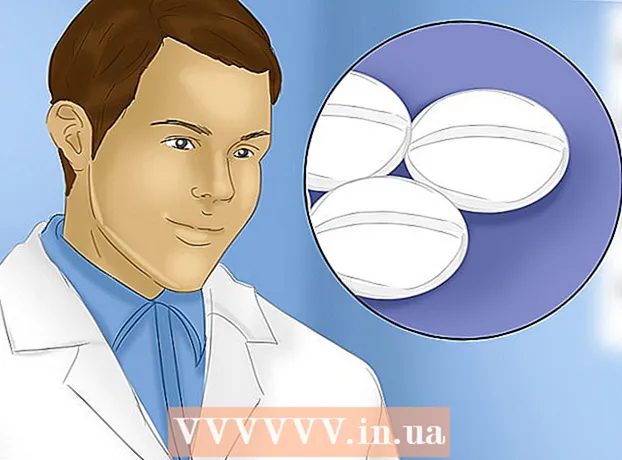Муаллиф:
Frank Hunt
Санаи Таъсис:
20 Март 2021
Навсозӣ:
27 Июн 2024

Мундариҷа
- Ба қадам
- Усули 1 аз 2: Истифодаи вебсайти New OCR
- Усули 2 аз 2: Истифодаи сайти Online OCR
- Маслиҳатҳо
- Огоҳӣ
Ин мақола ба шумо чӣ гуна таҳрир кардани матни санадеро, ки дар компютери шумо скан шудааст, меомӯзонад. Технологияи табдил додани намоиши визуалии матн ба матни воқеӣ нармафзори OCR номида мешавад ("Шинохтани аломатҳои оптикӣ"). Шумо метавонед як вебсайтеро бо номи "New OCR" истифода баред, то матнро аз ҳуҷҷати худ бе сабт кардани формат формат кунед, ё шумо метавонед бо вебсайте бо номи "Online OCR" барои PDF-ҳои мукаммалтар обуна шавед.
Ба қадам
Усули 1 аз 2: Истифодаи вебсайти New OCR
 Ҳуҷҷати худро ҳамчун PDF скан кунед. Ин хеле муҳим аст, зеро бисёр табдилдиҳандагони матн матнро дар тасвирҳо шинохта наметавонанд, инчунин дар файлҳои PDF.
Ҳуҷҷати худро ҳамчун PDF скан кунед. Ин хеле муҳим аст, зеро бисёр табдилдиҳандагони матн матнро дар тасвирҳо шинохта наметавонанд, инчунин дар файлҳои PDF. - Агар имконпазир бошад, ҳуҷҷати худро ба ҷои ранг бо сиёҳ ва сафед скан кунед. Ин барои муҳаррирони матн шинохти аломатҳоро осон мекунад.
 Вебсайти OCR-и навро кушоед. Дар браузери худ ба http://www.newocr.com/ гузаред. Шумо метавонед ҳуҷҷатҳои сканшударо аз ин ҷо ба ҳуҷҷатҳои таҳриршаванда табдил диҳед, ки танҳо матн доранд.
Вебсайти OCR-и навро кушоед. Дар браузери худ ба http://www.newocr.com/ гузаред. Шумо метавонед ҳуҷҷатҳои сканшударо аз ин ҷо ба ҳуҷҷатҳои таҳриршаванда табдил диҳед, ки танҳо матн доранд.  клик кунед Файлро интихоб кунед.. Ин тугмаи хокистарӣ дар қисми болоии саҳифа аст. Ин равзанаи Windows Explorer (Windows) ё Finder (Mac) -ро мекушояд.
клик кунед Файлро интихоб кунед.. Ин тугмаи хокистарӣ дар қисми болоии саҳифа аст. Ин равзанаи Windows Explorer (Windows) ё Finder (Mac) -ро мекушояд.  PDF-и сканшудаи худро интихоб кунед. Барои ин, PDF-и сканшударо клик кунед.
PDF-и сканшудаи худро интихоб кунед. Барои ин, PDF-и сканшударо клик кунед. - Ба шумо аввал лозим меояд, ки ҷузвдонеро клик кунед, ки дар он PDF сканшуда дар тарафи чапи равзана ҷойгир аст.
 клик кунед Кушодан дар кунҷи рости поёни тиреза. Ин PDF-и шуморо ба вебсайт боргузорӣ мекунад.
клик кунед Кушодан дар кунҷи рости поёни тиреза. Ин PDF-и шуморо ба вебсайт боргузорӣ мекунад. 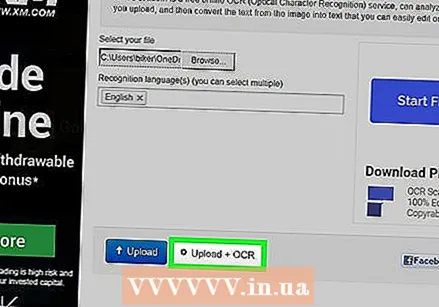 клик кунед Боргузорӣ + OCR. Ин тугма дар поёни саҳифа ҷойгир аст. PDF-и боршудаи шумо ба матн табдил дода мешавад.
клик кунед Боргузорӣ + OCR. Ин тугма дар поёни саҳифа ҷойгир аст. PDF-и боршудаи шумо ба матн табдил дода мешавад.  Ба поён ҳаракат кунед ва клик кунед Барои зеркашӣ дар тарафи чапи саҳифа. Бо зер кардани он менюи слайд пайдо мешавад.
Ба поён ҳаракат кунед ва клик кунед Барои зеркашӣ дар тарафи чапи саҳифа. Бо зер кардани он менюи слайд пайдо мешавад. 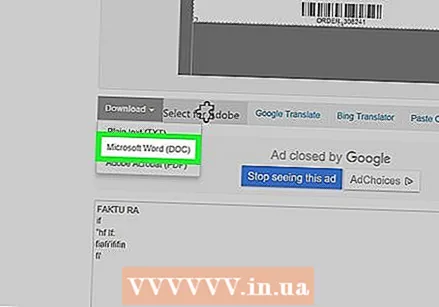 клик кунед Microsoft Word (DOC). Ин хосият дар менюи слайдҳо ҷойгир аст. Ин версияи Microsoft Word -и PDF-и боркардаи шуморо ба компютери шумо зеркашӣ мекунад.
клик кунед Microsoft Word (DOC). Ин хосият дар менюи слайдҳо ҷойгир аст. Ин версияи Microsoft Word -и PDF-и боркардаи шуморо ба компютери шумо зеркашӣ мекунад. - Агар Microsoft Word дар компютери шумо насб нашуда бошад, шумо метавонед нусхаи .txt -ро аз ҳамон менюи кашолакунӣ зеркашӣ кунед. Пас шумо метавонед ин ҳуҷҷатро дар Notepad (Windows) ё TextEdit (Mac) таҳрир кунед.
 Версияи Word-и PDF-ро таҳрир кунед. Ҳуҷҷати Word-и зеркашишударо ду маротиба клик кунед, то онро дар Microsoft Word кушоед ва матни PDF-и таҳриршударо таҳрир кунед.
Версияи Word-и PDF-ро таҳрир кунед. Ҳуҷҷати Word-и зеркашишударо ду маротиба клик кунед, то онро дар Microsoft Word кушоед ва матни PDF-и таҳриршударо таҳрир кунед. - Матни муайян дар PDF бо сабаби хатогиҳои тарҷума таҳрир карда намешавад.
- Пеш аз таҳрир кардани матн, шояд ба шумо лозим ояд, ки дар болои равзанаи Word "Фаъолсозии вироиш" -ро клик кунед.
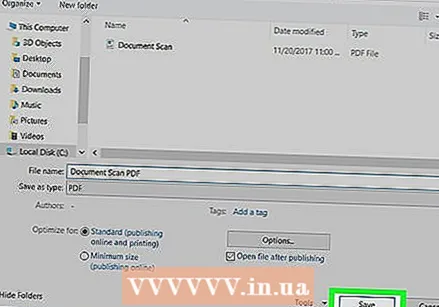 Ҳуҷҷати Word-ро ҳамчун PDF сабт кунед. Барои ин, амалҳои зеринро иҷро кунед:
Ҳуҷҷати Word-ро ҳамчун PDF сабт кунед. Барои ин, амалҳои зеринро иҷро кунед: - "Windows" - "Файл" -ро клик кунед, "Save As" -ро пахш кунед, қуттии афтандаи "Word Document" -ро пахш кунед, "PDF" -ро клик кунед ва "Save" -ро пахш кунед.
- "Mac" - "Файл" -ро клик кунед, "Save As" -ро клик кунед, номеро ворид кунед, майдони "Format" ро пахш кунед, "PDF" -ро клик кунед ва "Save" -ро клик кунед.
Усули 2 аз 2: Истифодаи сайти Online OCR
 Ҳуҷҷати худро ҳамчун PDF скан кунед. Ин хеле муҳим аст, зеро бисёр табдилдиҳандагони матн матнро дар тасвирҳо шинохта наметавонанд, инчунин дар файлҳои PDF.
Ҳуҷҷати худро ҳамчун PDF скан кунед. Ин хеле муҳим аст, зеро бисёр табдилдиҳандагони матн матнро дар тасвирҳо шинохта наметавонанд, инчунин дар файлҳои PDF. - Агар имконпазир бошад, ҳуҷҷати худро ба ҷои ранг бо сиёҳ ва сафед скан кунед. Ин барои муҳаррирони матн шинохти аломатҳоро осон мекунад.
 Сомонаи Online OCR -ро кушоед. Дар браузери худ ба https://www.onlineocr.net/ гузаред. Ин сайт ба шумо имкон медиҳад, ки матни PDF-и худро ҳангоми нигоҳ доштани форматонии визуалии PDF таҳрир кунед, гарчанде ки шумо танҳо 50 саҳифаро ройгон табдил дода метавонед.
Сомонаи Online OCR -ро кушоед. Дар браузери худ ба https://www.onlineocr.net/ гузаред. Ин сайт ба шумо имкон медиҳад, ки матни PDF-и худро ҳангоми нигоҳ доштани форматонии визуалии PDF таҳрир кунед, гарчанде ки шумо танҳо 50 саҳифаро ройгон табдил дода метавонед.  клик кунед ҚАЙД КАРДАН. Он дар кунҷи рости болоии саҳифа ҷойгир аст. Ин шуморо ба саҳифа барои сохтани ҳисоб мебарад.
клик кунед ҚАЙД КАРДАН. Он дар кунҷи рости болоии саҳифа ҷойгир аст. Ин шуморо ба саҳифа барои сохтани ҳисоб мебарад.  Ҳисоб кушоед. Дар вебсайти Online OCR эҷод кардани ҳисоб ройгон аст ва ин ба шумо имкон медиҳад, ки дар як вақт якчанд саҳифаҳои PDF-ро таҳрир кунед. Барои сохтани ҳисоби худ, шумо бояд маълумоти зеринро ворид кунед:
Ҳисоб кушоед. Дар вебсайти Online OCR эҷод кардани ҳисоб ройгон аст ва ин ба шумо имкон медиҳад, ки дар як вақт якчанд саҳифаҳои PDF-ро таҳрир кунед. Барои сохтани ҳисоби худ, шумо бояд маълумоти зеринро ворид кунед: - "Номи корбар" - Номи корбарии дилхоҳатонро дар майдони матни "Номи корбар" ворид кунед.
- "Гузарвожа" - дар майдонҳои матни "Парол" ва "Тасдиқи парол" пароли дилхоҳи худро ворид кунед.
- "Email" - Суроғаи почтаи электронии худро дар майдони "Email" ворид кунед.
- "Captcha" - Рамзро дар экран дар майдони "Enter Captcha Code" ворид кунед.
 клик кунед Қайд кардан. Ин тугмаи сабз дар поёни саҳифа аст. Ин ҳисоби шуморо барои Online OCR месозад.
клик кунед Қайд кардан. Ин тугмаи сабз дар поёни саҳифа аст. Ин ҳисоби шуморо барои Online OCR месозад.  Ба ҳисоби худ ворид шавед. Дар кунҷи болоии рости саҳифа "SIGN IN" -ро клик кунед, номи корбарӣ ва пароли худро ворид кунед ва тугмаи сабзи "Вуруд" -ро клик кунед. Ин шуморо ба саҳифаи табдилдиҳии PDF мебарад.
Ба ҳисоби худ ворид шавед. Дар кунҷи болоии рости саҳифа "SIGN IN" -ро клик кунед, номи корбарӣ ва пароли худро ворид кунед ва тугмаи сабзи "Вуруд" -ро клик кунед. Ин шуморо ба саҳифаи табдилдиҳии PDF мебарад.  Забонро интихоб кунед. Забони PDF-ро дар тарафи чапи саҳифа клик кунед.
Забонро интихоб кунед. Забони PDF-ро дар тарафи чапи саҳифа клик кунед. - Масалан, агар PDF-и шумо бо забони англисӣ бошад, пас ба шумо лозим аст, ки дар тарафи чапи саҳифа "Англисӣ" -ро клик кунед.
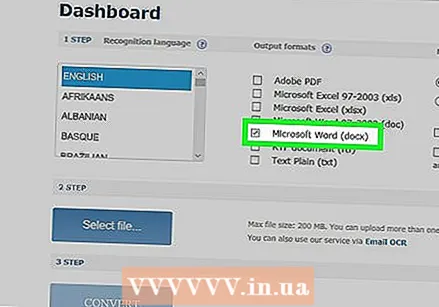 Майдони "Microsoft Word" -ро санҷед. Ин дар мобайни саҳифа аст.
Майдони "Microsoft Word" -ро санҷед. Ин дар мобайни саҳифа аст.  Майдони "Ҳама саҳифаҳо" -ро санҷед. Ин дар тарафи рости бахши "Microsoft Word" ҷойгир аст.
Майдони "Ҳама саҳифаҳо" -ро санҷед. Ин дар тарафи рости бахши "Microsoft Word" ҷойгир аст.  клик кунед Файлро интихоб кунед .... Ин тугмаи кабуд дар маркази саҳифа аст. Равзана кушода мешавад.
клик кунед Файлро интихоб кунед .... Ин тугмаи кабуд дар маркази саҳифа аст. Равзана кушода мешавад. 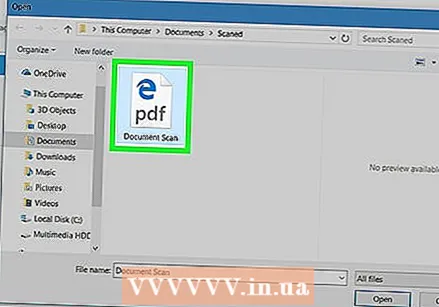 PDF-и сканшудаи худро интихоб кунед. Барои ин, файли PDF-и сканершударо клик кунед.
PDF-и сканшудаи худро интихоб кунед. Барои ин, файли PDF-и сканершударо клик кунед. - Ба шумо аввал лозим меояд, ки ҷузвдонеро клик кунед, ки дар он PDF сканшуда дар тарафи чапи равзана ҷойгир аст.
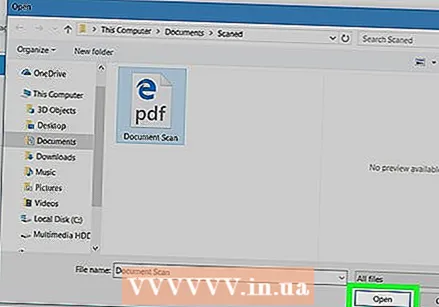 клик кунед Кушодан. Он дар кунҷи рости поёни тиреза ҷойгир аст. Ин ҳуҷҷати шуморо ба вебсайт боргузорӣ мекунад. Пас аз он, ки сатри пешрафт дар тарафи рости "Интихоби Файл ..." ба 100% расид, шумо метавонед идома диҳед.
клик кунед Кушодан. Он дар кунҷи рости поёни тиреза ҷойгир аст. Ин ҳуҷҷати шуморо ба вебсайт боргузорӣ мекунад. Пас аз он, ки сатри пешрафт дар тарафи рости "Интихоби Файл ..." ба 100% расид, шумо метавонед идома диҳед. 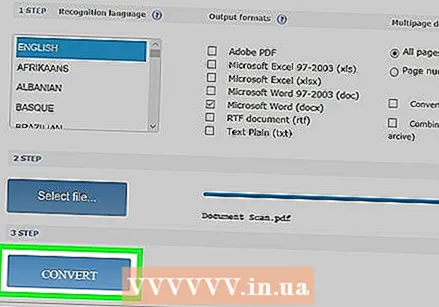 клик кунед БАРНОМА КУНЕД. Ин дар поёни саҳифа аст. Пас аз он ки Online OCR табдил додани PDF-и боршудаи шуморо ба ҳуҷҷати таҳриршавандаи Word ба анҷом расонад, ин шуморо ба саҳифаи файли табдилёфта мерасонад.
клик кунед БАРНОМА КУНЕД. Ин дар поёни саҳифа аст. Пас аз он ки Online OCR табдил додани PDF-и боршудаи шуморо ба ҳуҷҷати таҳриршавандаи Word ба анҷом расонад, ин шуморо ба саҳифаи файли табдилёфта мерасонад. 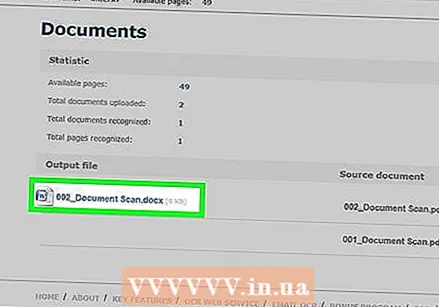 Номи ҳуҷҷати худро клик кунед. Шумо мебинед, ки номи ҳуҷҷат ҳамчун пайванди кабуд дар поёни саҳифа пайдо мешавад. Бо зеркунии он ҳуҷҷат ба компютери шумо зеркашӣ карда мешавад.
Номи ҳуҷҷати худро клик кунед. Шумо мебинед, ки номи ҳуҷҷат ҳамчун пайванди кабуд дар поёни саҳифа пайдо мешавад. Бо зеркунии он ҳуҷҷат ба компютери шумо зеркашӣ карда мешавад.  Версияи Word-и PDF-ро таҳрир мекунад. Ҳуҷҷати зеркашишудаи Word-ро ду маротиба клик кунед, то онро дар Microsoft Word кушоед ва пас матни PDF-и таҳриршударо таҳрир кунед.
Версияи Word-и PDF-ро таҳрир мекунад. Ҳуҷҷати зеркашишудаи Word-ро ду маротиба клик кунед, то онро дар Microsoft Word кушоед ва пас матни PDF-и таҳриршударо таҳрир кунед. - Матни муайян дар PDF бинобар хатогиҳои тарҷума таҳрир карда намешавад.
- Пеш аз он ки матнро таҳрир кунед, ба шумо лозим меояд, ки дар болои тирезаи Word "Фаъолсозии таҳриркуниро" клик кунед.
 Ҳуҷҷати Word-ро ҳамчун PDF сабт кунед. Барои ин, амалҳои зеринро иҷро кунед:
Ҳуҷҷати Word-ро ҳамчун PDF сабт кунед. Барои ин, амалҳои зеринро иҷро кунед: - "Windows" - "Файл" -ро клик кунед, "Save As" -ро пахш кунед, қуттии афтандаи "Word Document" -ро пахш кунед, "PDF" -ро клик кунед ва "Save" -ро пахш кунед.
- "Mac" - "Файл" -ро клик кунед, "Захиракунӣ Ҳама" -ро клик кунед, номеро ворид кунед, майдони "Формат" -ро клик кунед, "PDF" -ро клик кунед ва "Захира" -ро клик кунед.
Маслиҳатҳо
- Ҳуҷҷатҳои сканшуда одатан ҳамчун PDF дар компютери шумо сабт карда мешаванд. Агар санади сканшуда файли TIFF бошад, шумо метавонед файлро ба pdf табдил диҳед.
Огоҳӣ
- Технологияи OCR бенуқсон нест. Ҳама ҳуҷҷатҳои сканшудаи таҳриркардаи шумо эҳтимолан хатогиҳои зиёд доранд.